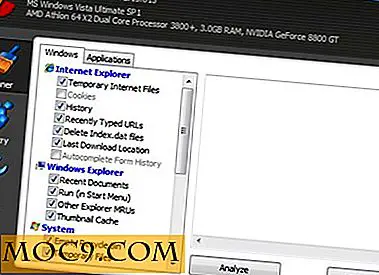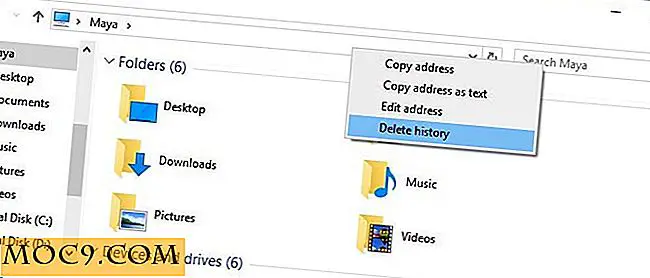Как да деактивирате тъчпада, когато мишката е свързана в Linux GNOME Shell
По-голямата част от лаптопите идват с вграден тъчпад като основно входно устройство за управление на екранния курсор. Въпреки това, повечето потребители предпочитат да използват външна мишка, тъй като тя е по-лесна за използване от тъчпада. В този случай е полезно да деактивирате тъчпада, така че да не го докоснете случайно, докато пишете.
Въпреки че GNOME Shell предлага начин да изключите тъчпада напълно в настройките "Мишка и тъчпад", може да ви е трудно да се занимавате с настройките всеки път, когато трябва да включите или изключите тъчпада. Възможно е да конфигурирате GNOME автоматично да деактивирате тъчпада, когато мишката е свързана, и да я активирате отново, когато нямате мишката наблизо.

Както обикновено, има разширение за това.
Предварителни
Ако никога не сте инсталирали преди това разширение на Shell за GNOME, трябва да инсталирате разширението на браузъра "GNOME Shell Integration" и конектора за естествен хост.
Ето връзките за инсталиране на разширението на браузъра за интегриране на Gnome Shell в Firefox и Google Chrome.
Начинът, по който инсталирате конектора на хостващия хост, зависи от разпределението ви.
Можете да инсталирате конектора директно от Ubuntu repos, ако сте в Ubuntu 17.04 и по-късно:
sudo apt-get инсталирате chrome-gnome-shell
Ако сте на Ubuntu 16.10 или по-рано, трябва да добавите следното PPA към програмните си източници, преди да инсталирате пакета.
Отворете своя терминал и въведете следните команди:
sudo add-apt-repository ppa: ne0sight / chrome-gnome-shell sudo apt-get актуализация sudo apt-get инсталирате chrome-gnome-shell
Други дистрибутори могат да намерят указания за инсталиране на тази страница.
След като инсталирате както разширението на браузъра, така и конектора на собствения хост, можете да продължите с инструкциите по-долу.
1. Отворете тази връзка в браузъра си, за да инсталирате разширението на индикатора за тъчпада.

2. Превключете превключвателя за изключване на "On".
3. Щракнете върху инсталационния бутон, за да потвърдите инсталацията.

Ако виждате нова икона на тъчпад в горната лента, това означава, че индикаторът на тъчпада вече е инсталиран на вашия компютър.
![]()
Сега трябва да го конфигурирате така, че да разпознава автоматично кога мишката е свързана, така че да може да изключва и задейства тъчпада, ако е необходимо.
1. Щракнете върху иконата на тъчпада в горната лента и след това изберете "Предпочитания на индикатора".

2. Изберете раздела "Автоматичен превключвател" и задайте "Автоматично включване / изключване на тъчпада" в "Вкл.".
3. Ако искате да получите известие, когато тъчпадът е деактивиран или активиран, можете също да превключвате на "Показване на известието".

Това е! Сега вашият тъчпад ще бъде автоматично деактивиран и активиран, ако е необходимо. Ако знаете други методи, за да получите това поведение в GNOME Shell, може би без да използвате разширение, уведомете ни в коментарите по-долу.


![5 мениджъри на прозорци за по-добра организация [Mac]](http://moc9.com/img/mac-window-managers-divvy.jpg)